A. Memulai Program
1. Pilih Start>run
2. Pada jendela run, ketikan perintah cmd. atau window + R
Kemudian tekan OK.
3. Maka akan muncul tampilan jendela command prompt sebagai berikut:
Cara lain untuk masuk ke program command prompt adalah:
Pilih start > All Programs > accessories > command prompt
B. Perintah-Perintah Dasar
1. Berpindah drive
Contoh : jika akan berpindah dari drive C menuju drive D, caranya adalah ketikan perintah d: atau D:
(boleh menggunakan huruf besar atau kecil) kemudian tekan ENTER
2. Mengetahui tanggal hari ini
Ketik perintah : date
Hasilnya adalah sebagai berikut:
Kita juga bisa menset tanggal baru pada baris Enter the new date (dd-mm-yy)
Kemudian kita cek tanggal barunya dengan perintah date lagi
Perhatikan. Tanggal sudah berubah sesuai dengan setingan kita.
3. Mengetahui waktu saat ini
Ketik perintah : time
Hasilnya adalah sebagai berikut :
Kita juga bisa menset waktu dengan cara yang sama seperti kita menset tanggal (lihat point 2).
4. Merubah nama title pada windows command prompt
Ketik perintah : title ketik-apa-saja
Contoh : title May P. Kurniawan
Hasilnya adalah sebagai berikut :
5. Mengetahui versi Windows yang dipakai
Ketik perintah : ver
Hasilnya adalah sebagai berikut :
(hasil tergantung dari versi Windows yang dipakai)
6. Color [attr] Mengubah warna dari background dan foreground pada Command
Prompt
Attr : adalah parameter untuk warnanya.
Attr terdiri dari 2 nilai hexadecimal, nilai pertama untuk menentukan warna background dan nilai kedua untuk menentukan warna pada foreground.
Warna layar dapat dikonfigurasikan dari command line dengan perintah “color” diikuti dengan 2 digit angka hexadecimal, digit pertama untuk warna back ground dan digit kedua untuk warna text color
Daftar warnanya sebagai berikut :
0 = Hitam
1 = Biru
2 = Hijau
3 = Aqua
4 = Merah
5 = Unggu
6 = Kuning
7 = Putih
8 = Abu-abu
9 = Light Blue
A = Light Green B = Light Aqua C = Light Red
D = Light Purple E = Light Yellow F = Bright White
Contoh merubah warna menjadi:
Back ground: Bright White (7) Text : Biru (1)
7. Membersihkan layar
Kita tentunya tidak nyaman dengan perintah dan tulisan yang memenuhi jendela command prompt seperti berikut ini:
Untuk membersihkannya, cukup ketik perintah : cls
Hasilnya adalah sebagai berikut:
C. Perintah-Perintah Manajemen File dengan Command Prompt
Berikut ini merupakan perintah-perintah untuk manajemen file, seperti untuk membuat folder, mengkopi file, menghapus folder, menghapus file, mengganti nama file dan sebagainya.
1. Mengetahui direktori-direktori yang ada di suatu drive
Contoh : jika ingin mengetahui direktori apa saja yang terdapat di drive F, caranya adalah ketikan perintah
dir. Sehingga akan muncul hasil sebagai berikut:
Dengan cara ini, dapat diketahui, nama/label dari drive F beserta serial numbernya. Di samping itu, kita juga bisa mengetahui jumlah file dan direktori/folder yang terdapat pada drive F ini. Yaitu, terdapat 2 file dan 4 direktori.
2. Membuat direktori
Untuk membuat sebuah direktori baru, caranya adalah dengan mengetikan perintah md
NamaDirektoriBaru
(md adalah singkatan dari make directory)
Contoh : membuat direktori baru bernama “PTI” Caranya, ketikan perintah md PTI
Coba kita cek, apakah direktori ini sudah ada atau belum di drive F. Dengan cara yang sudah dijelaskan pada poin 1, ketikan perintah dir. Hasilnya adalah sebagai berikut :
Lihat, direktori/folder bernama “PTI” sudah ada di dalam drive F.
3. Masuk ke sebuah direktori
Jika kita ingin masuk ke sebuah direktori, maka caranya adalah ketikan perintah cd NamaDirektori Contoh1: kita akan mencoba masuk ke direktori “VIDEO” yang ada di drive F. Caranya adalah: ketikan perintah cd VIDEO
Hasilnya adalah sebagai berikut :
Untuk keluar dari direktori, ketik perintah cd..
Contoh2 : masuk ke sub direktori “AMIKOM” yang terdapat dalam direktori “VIDEO” :
4. Menyalin file dari satu lokasi ke lokasi lain
Contoh : menyalin file “laporan.doc” yang ada di drive D ke E
Lihat hasilnya di drive E dengan mengetikan perintah dir
(cara masuk dari satu ke drive lain sudah dijelaskan di subab B poin 1).
Di dalam drive E terdapat file laporan.doc hasil dari pengkopian dari drive D.
5. Menghapus file dengan perintah Del
Untuk menghapus file, gunakan perintah del namaFile
Contoh1 : menghapus file “laporan.doc” di drive E (asumsikan kita sedang berada di drive E). berarti file yang dihapus berada pada direktori yang sama.
Ketik perintah del laporan.doc
Cek keberadaan file tersebut :
File “laporan.doc” tidak ditemukan dalam drive E.
Contoh2 : menghapus file “laporan.doc” yang terdapat di drive D (asumsikan kita masih berada di drive E). berarti, file yang akan kita hapus terdapat di drive yang berbeda dengan drive dimana kita berada sekarang.
6. Menghapus file dengan perintah Erase
Fungsi dan cara penggunaan perintah erase sama seperti perintah del
7. Mengubah nama file
Untuk mengubah nama file, gunakan perintah ren NamaFileLama NamaFileBaru
Contoh mengubah nama file “laporan.doc” (yang ada di drive D) menjadi “ubah.doc”
Caranya ketik : ren D:\lama.doc baru.doc
8. Perintah Tree
Perintah ini berfungsi untuk menampilkan seluruh sub direktori dari suatu drive ataupun dari suatu direktori. Contoh, untuk mengetahui seluruh sub direktori yang terdapat dalam direktori “Lagu” (yang terdapat dalam drive E), caranya adalah sebagai berikut.
Ketikan perintah : tree E:\lagu
Hasilnya akan tampak seperti ini:
Semua subdirektori yang terdapat dalam direktori “Lagu” akan ditampilkan.
9. Untuk menyembunyikan File / Folder
Attrib adalah command windows
+ Untuk menset atribut
- Untuk menghilangkan atribut
r Atribut file read only
a File archieve
s Atribut file system
h Atribut file hidden
i Atribut file not content indexed
/s Menyeleksi semua file di folder dan sub folder tertentu
/d Menyeleksi semua folder ( harus dengan perintah /s )
/L Menyeleksi semua file hanya di folder tertentu
Contoh: Kita akan menyembunyikan semua file yang ada di Folder VIDEO Caranya
1. Masuk dalam folder VIDEO di drive F
2. Untuk melihat isi folder VIDEO ketikkan DIR
3. Kemudian kita akan menghilangkan semua isi dalam Folder VIDEO caranya ketik:
Attrib +s +h /s /d
Kemudian silahkan kita lihat direktori di Video filenya menjadi 0 , artinya filenya sudah ter hidden.
Untul memunculkan seperti semula caranya:
1. Masuk ke direktori VIDEO
2. Ketik: Attrib -s -h /s /d
Untuk melihat File yang terhidden
D:>Attrib *.* -h /s /b
10. Exit
Perintah ini digunakan untuk keluar dari command prompt
Minggu, 17 April 2011
Langganan:
Posting Komentar (Atom)




















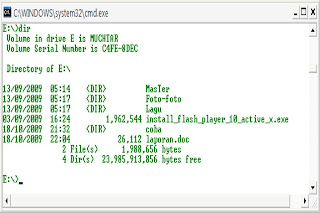







2 komentar:
menarik om (y)
thx yah sangat membantu :)
Posting Komentar